Zyxel GS1900-24 User Manual [ru]

Серия GS1900
Интеллектуальные управляемые коммутаторы GbE
Версия 1.0
Издание 2-е, 08/2013
Quick Start Guide
Руководство пользователя
Параметры входа по умолчанию
IP-адрес |
http://192.168.1.1 (порты для |
|
внутриполосного управления) |
|
|
Имя пользователя |
admin |
www.zyxel.com |
|
Пароль |
1234 |
|
|
Copyright © 2013 ZyXEL Communications Corporation

ВАЖНО!
ВНИМАТЕЛЬНО ОЗНАКОМЬТЕСЬ ПЕРЕД ИСПОЛЬЗОВАНИЕМ.
СОХРАНИТЕ ЭТО РУКОВОДСТВО ДЛЯ БУДУЩИХ СПРАВОК.
Примечание: Настоящий документ является справочным руководством для серии продуктов. Соответственно, некоторые функциональные возможности или опции, описанные в настоящем руководстве, могут отсутствовать в конкретном продукте.
Снимки экрана и графические изображения в этом руководстве могут отличаться от реального вида продукта из-за различий во встроенном программном обеспечении или в операционной системе, установленной на компьютере пользователя. Нами сделано все возможное для того, чтобы информация, приведенная в настоящем руководстве, была точной.
Примечание: Для настройки коммутатора предпочтительнее использовать Webконфигуратор.
•Интерактивная справка Web-конфигуратора
Чтобы получить информацию о настройках на каждом экране, а также дополнительную информацию по параметрам, нажмите на значок помощи на любом из экранов.
2 |
|
Руководство пользователя для серии GS1900 |
|
|
|

|
Обзорное оглавление |
|
Обзорное оглавление |
Руководство пользователя ............................................................................................................ |
14 |
Знакомство с коммутатором ................................................................................................................. |
16 |
Установка и подключение устройства ................................................................................................. |
20 |
Обзор устройства .................................................................................................................................. |
25 |
Web-конфигуратор ................................................................................................................................ |
32 |
Экран Getting Start ................................................................................................................................. |
42 |
Техническое справочное руководство ......................................................................................... |
53 |
Экраны Monitor: System ........................................................................................................................ |
55 |
Экраны Monitor: Port .............................................................................................................................. |
58 |
Экраны Monitor: VLAN .......................................................................................................................... |
66 |
Экраны Monitor: MAC Table .................................................................................................................. |
72 |
Экраны Monitor: Link Aggregation ......................................................................................................... |
75 |
Экраны Monitor: Loop Guard ................................................................................................................. |
77 |
Экраны Monitor: Multicast ...................................................................................................................... |
80 |
Экраны Monitor: Spanning Tree ............................................................................................................. |
85 |
Экраны Monitor: LLDP ........................................................................................................................... |
91 |
Экраны Monitor: Security ....................................................................................................................... |
95 |
Экраны Monitor: Management ............................................................................................................... |
98 |
Экраны Configuration: System ............................................................................................................. |
101 |
Экраны Configuration: Port .................................................................................................................. |
106 |
Экраны Configuration: VLAN ............................................................................................................... |
118 |
Экраны Configuration: MAC Table ...................................................................................................... |
131 |
Экраны Configuration: Link Aggregation .............................................................................................. |
135 |
Экраны Configuration: Loop Guard ...................................................................................................... |
143 |
Экраны Configuration: Mirror ................................................................................................................ |
146 |
Экраны Configuration: Multicast ........................................................................................................... |
148 |
ЭкраныConfiguration: Spanning Tree ................................................................................................... |
157 |
Экраны Configuration: LLDP ................................................................................................................ |
167 |
Экраны Configuration: QoS .................................................................................................................. |
181 |
Экраны Configuration: Security ............................................................................................................ |
192 |
Экраны Configuration: AAA .................................................................................................................. |
201 |
Экраны Configuration: Management .................................................................................................... |
207 |
Экраны Maintenance ............................................................................................................................ |
226 |
Устранение неполадок ........................................................................................................................ |
239 |
Руководство пользователя для серии GS1900 |
3 |

Оглавление
|
|
|
Оглавление |
Обзорное оглавление ....................................................................................................................... |
3 |
||
Оглавление .......................................................................................................................................... |
4 |
||
Часть I: Руководство пользователя........................................................... |
14 |
||
Глава |
1 |
|
|
Знакомство с коммутатором........................................................................................................... |
16 |
||
|
1.1 |
Введение .......................................................................................................................................... |
16 |
|
|
1.1.1 Пример мостовой конфигурации .......................................................................................... |
16 |
|
|
1.1.2 Подключение настольных систем к сети Gigabit Ethernet ................................................... |
17 |
|
|
1.1.3 Пример применения в сетях VLAN на базе IEEE 802.1Q ................................................... |
18 |
|
|
1.1.4 Поддержка IPv6 ...................................................................................................................... |
18 |
|
1.2 |
Способы управления коммутатором ............................................................................................. |
19 |
|
1.3 |
Полезные советы по управлению коммутатором ......................................................................... |
19 |
Глава |
2 |
|
|
Установка и подключение устройства.......................................................................................... |
20 |
||
|
2.1 |
Установка на столе .......................................................................................................................... |
20 |
|
2.2 |
Установка устройства ...................................................................................................................... |
21 |
|
|
2.2.1 Крепление на стену ............................................................................................................... |
21 |
|
|
2.2.2 Установка в стойке ................................................................................................................. |
22 |
Глава |
3 |
|
|
Обзор устройства.............................................................................................................................. |
25 |
||
|
3.1 |
Подключения на передней панели ............................................................................................... |
25 |
|
|
3.1.1 Порты Ethernet ....................................................................................................................... |
26 |
|
|
3.1.2 Слоты SFP ............................................................................................................................. |
27 |
|
3.2 |
Задняя панель ................................................................................................................................. |
28 |
|
|
3.2.1 Подключение к источнику питания ....................................................................................... |
29 |
|
3.3 |
Индикаторы .................................................................................................................................. |
30 |
Глава |
4 |
|
|
Web-конфигуратор............................................................................................................................ |
32 |
||
|
4.1 |
Обзор ................................................................................................................................................ |
32 |
|
4.2 |
Получение доступа .......................................................................................................................... |
32 |
|
4.3 |
Перемещение по меню Web-конфигуратора ................................................................................ |
33 |
|
|
4.3.1 Верхняя панель ...................................................................................................................... |
33 |
4 |
Руководство пользователя для серии GS1900 |

|
|
Оглавление |
|
|
|
|
4.3.2 Панель навигации .................................................................................................................. |
34 |
Глава 5 |
|
|
Экран Getting Start ............................................................................................................................ |
42 |
|
5.1 |
Обзор ................................................................................................................................................ |
42 |
|
5.1.1 О чем рассказывается в этой главе ..................................................................................... |
42 |
5.2 |
Экран Getting Start ........................................................................................................................... |
42 |
|
5.2.1 Раздел мастеров настройки (Wizard) ................................................................................... |
43 |
Часть II: Техническое справочное руководство....................................... |
53 |
||
Глава |
6 |
|
|
Экраны Monitor: System................................................................................................................... |
55 |
||
|
6.1 |
Обзор ................................................................................................................................................ |
55 |
|
|
6.1.1 О чем рассказывается в этой главе ..................................................................................... |
55 |
|
6.2 |
IP-адрес ............................................................................................................................................ |
55 |
|
|
6.2.1 Экран IPv4 ............................................................................................................................. |
55 |
|
|
6.2.2 Экран IPv6 .............................................................................................................................. |
56 |
|
6.3 |
Экран Information ............................................................................................................................. |
57 |
Глава |
7 |
|
|
Экраны Monitor: Port ........................................................................................................................ |
58 |
||
|
7.1 |
Обзор ................................................................................................................................................ |
58 |
|
|
7.1.1 О чем рассказывается в этой главе ..................................................................................... |
58 |
|
7.2 |
Экран Port ........................................................................................................................................ |
58 |
|
|
7.2.1 Экран Status ........................................................................................................................... |
58 |
|
|
7.2.2 Экран Port Counters ............................................................................................................... |
59 |
|
|
7.2.3 Экран Bandwidth Utilization .................................................................................................... |
61 |
|
7.3 |
Экраны PoE ...................................................................................................................................... |
62 |
|
7.4 |
Управление пропускной способностью ......................................................................................... |
64 |
|
|
7.4.1 Экран Bandwidth Control ....................................................................................................... |
64 |
|
7.5 |
Экран Storm Control ......................................................................................................................... |
65 |
Глава |
8 |
|
|
Экраны Monitor: VLAN ..................................................................................................................... |
66 |
||
|
8.1 |
Обзор ................................................................................................................................................ |
66 |
|
|
8.1.1 О чем рассказывается в этой главе ..................................................................................... |
66 |
|
8.2 |
Экран VLAN ...................................................................................................................................... |
66 |
|
|
8.2.1 Экран VLAN ........................................................................................................................... |
66 |
|
|
8.2.2 Экран Port ............................................................................................................................... |
67 |
|
|
8.2.3 Экран VLAN Port .................................................................................................................... |
68 |
Руководство пользователя для серии GS1900 |
5 |
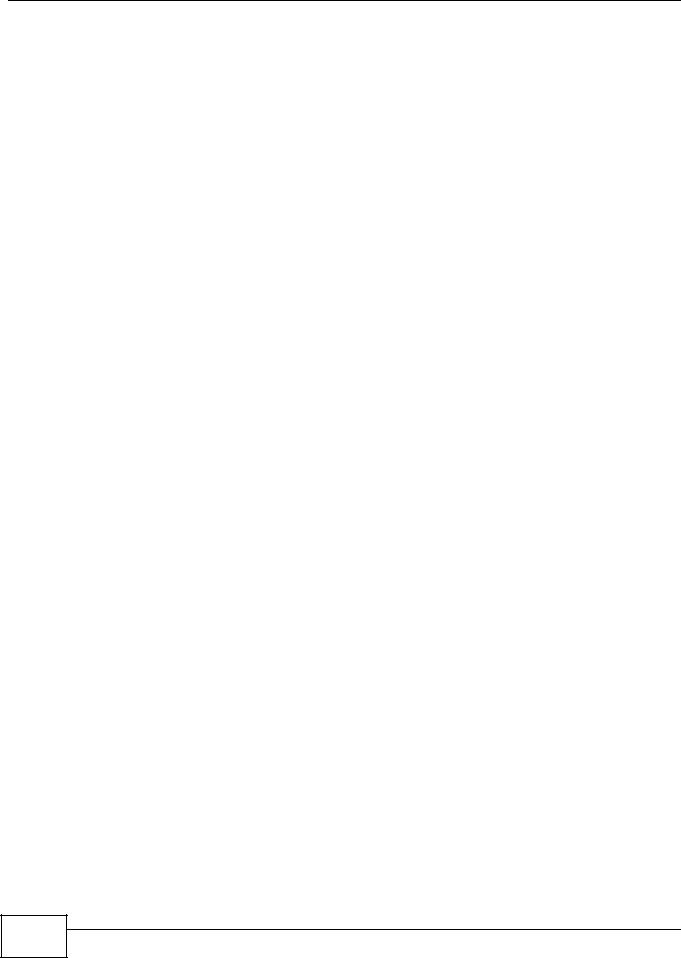
Оглавление
|
8.3 Экран Guest VLAN ........................................................................................................................... |
69 |
|
8.4 Экран Voice VLAN ............................................................................................................................ |
70 |
Глава |
9 |
|
Экраны Monitor: MAC Table ............................................................................................................ |
72 |
|
|
9.1 Обзор ................................................................................................................................................ |
72 |
|
9.1.1 О чем рассказывается в этой главе ..................................................................................... |
73 |
|
9.2 Экран MAC Table ............................................................................................................................ |
73 |
Глава |
10 |
|
Экраны Monitor: Link Aggregation .................................................................................................. |
75 |
|
|
10.1 Обзор .............................................................................................................................................. |
75 |
|
10.1.1 О чем рассказывается в этой главе ................................................................................... |
75 |
|
10.2 Экран Link Aggregation .................................................................................................................. |
75 |
Глава |
11 |
|
Экраны Monitor: Loop Guard ........................................................................................................... |
77 |
|
|
11.1 Обзор .............................................................................................................................................. |
77 |
|
11.1.1 О чем рассказывается в этой главе .................................................................................... |
78 |
|
11.2 Экран Loop Guard .......................................................................................................................... |
78 |
Глава |
12 |
|
Экраны Monitor: Multicast ................................................................................................................ |
80 |
|
|
12.1 Обзор .............................................................................................................................................. |
80 |
|
12.1.1 О чем рассказывается в этой главе ................................................................................... |
80 |
|
12.2 Экран IGMP .................................................................................................................................... |
80 |
|
12.2.1 Экран Vlan ............................................................................................................................ |
80 |
|
12.2.2 Экран Statistics ..................................................................................................................... |
81 |
|
12.2.3 Экран Group ......................................................................................................................... |
83 |
|
12.2.4 Экран Router ......................................................................................................................... |
83 |
Глава |
13 |
|
Экраны Monitor: Spanning Tree ....................................................................................................... |
85 |
|
|
13.1 Обзор .............................................................................................................................................. |
85 |
|
13.1.1 О чем рассказывается в этой главе ................................................................................... |
85 |
|
13.2 Экран Spanning Tree ...................................................................................................................... |
85 |
|
13.2.1 Экран CIST ........................................................................................................................... |
85 |
|
13.2.2 Экран CIST Port .................................................................................................................... |
86 |
|
13.2.3 Экран MST ............................................................................................................................ |
88 |
|
13.2.4 Экран MST Port .................................................................................................................... |
88 |
|
13.2.5 Экран STP Statistics ............................................................................................................. |
89 |
Глава |
14 |
|
Экраны Monitor: LLDP ...................................................................................................................... |
91 |
|
6 |
Руководство пользователя для серии GS1900 |

|
|
|
Оглавление |
|
|
|
|
|
14.1 |
Обзор .............................................................................................................................................. |
91 |
|
14.1.1 О чем рассказывается в этой главе ................................................................................... |
91 |
|
|
14.2 |
Экран LLDP .................................................................................................................................... |
91 |
|
14.2.1 Экран Statistics ..................................................................................................................... |
91 |
|
|
14.2.2 Экран Remote Information .................................................................................................... |
92 |
|
|
14.2.3 Экран Overloading ................................................................................................................ |
93 |
|
Глава |
15 |
|
|
Экраны Monitor: Security ................................................................................................................. |
95 |
||
|
15.1 |
Обзор .............................................................................................................................................. |
95 |
|
15.1.1 О чем рассказывается в этой главе ................................................................................... |
95 |
|
|
15.2 |
Экран Port Security ....................................................................................................................... |
95 |
|
15.3 |
Экран 802.1X .................................................................................................................................. |
96 |
|
15.3.1 Экран Port ............................................................................................................................. |
96 |
|
|
15.3.2 Экран Authenticated Hosts ................................................................................................... |
97 |
|
Глава |
16 |
|
|
Экраны Monitor: Management.......................................................................................................... |
98 |
||
|
16.1 |
Обзор .............................................................................................................................................. |
98 |
|
16.1.1 О чем рассказывается в этой главе ................................................................................... |
98 |
|
|
16.2 |
Экран Syslog .................................................................................................................................. |
98 |
|
16.3 |
Экран Error Disable ........................................................................................................................ |
99 |
Глава |
17 |
|
|
Экраны Configuration: System ...................................................................................................... |
101 |
||
|
17.1 |
Обзор ............................................................................................................................................ |
101 |
|
17.1.1 О чем рассказывается в этой главе ................................................................................. |
101 |
|
|
17.2 |
Экран IP ........................................................................................................................................ |
101 |
|
17.2.1 Экран IPv4 .......................................................................................................................... |
101 |
|
|
17.2.2 Экран IPv6 .......................................................................................................................... |
102 |
|
|
17.3 |
Экран Time ................................................................................................................................... |
103 |
|
17.3.1 Экран System Time ............................................................................................................. |
103 |
|
|
17.3.2 Экран SNTP Server ........................................................................................................... |
104 |
|
|
17.4 |
Экран Information ......................................................................................................................... |
105 |
|
17.4.1 Экран System Information ................................................................................................. |
105 |
|
Глава |
18 |
|
|
Экраны Configuration: Port ............................................................................................................ |
106 |
||
|
18.1 |
Обзор ............................................................................................................................................ |
106 |
|
18.1.1 О чем рассказывается в этой главе ................................................................................. |
106 |
|
|
18.2 |
Экран Port .................................................................................................................................... |
106 |
|
18.2.1 Экран Port Edit .................................................................................................................... |
107 |
|
|
18.3 |
Экран EEE .................................................................................................................................... |
109 |
Руководство пользователя для серии GS1900 |
7 |
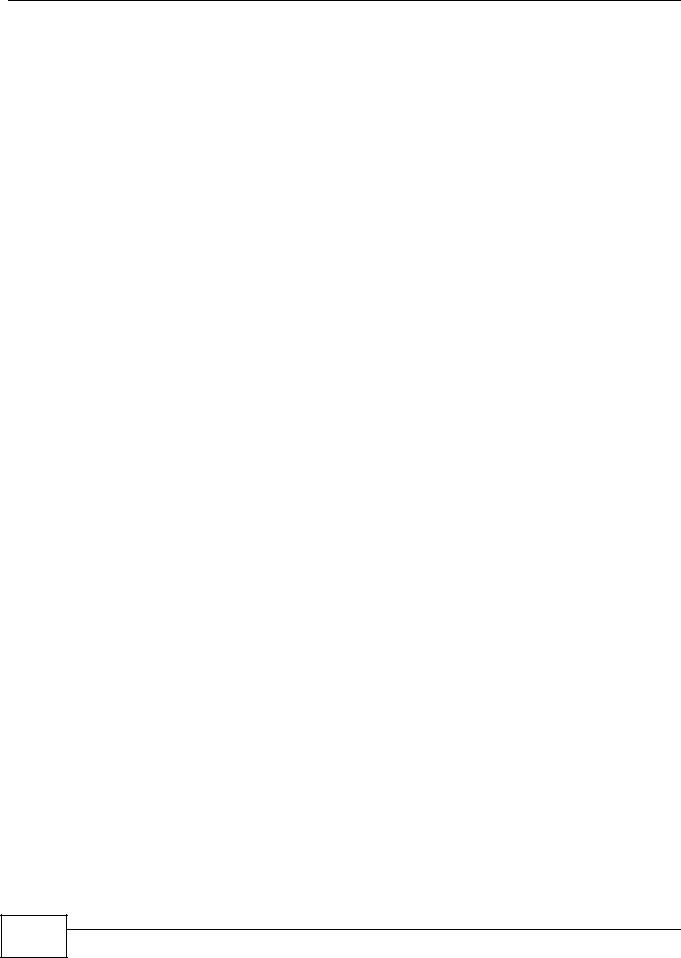
Оглавление
|
18.3.1 Экран EEE Edit ................................................................................................................... |
109 |
|
18.4 Экран PoE ................................................................................................................................... |
110 |
|
18.4.1 Экран PoE Edit ................................................................................................................... |
111 |
|
18.5 Экран Bandwidth Management .................................................................................................... |
113 |
|
18.5.1 Экран Bandwidth Control ................................................................................................... |
113 |
|
18.5.2 Экран Port Rate Edit .......................................................................................................... |
114 |
|
18.6 Экран Storm Control ..................................................................................................................... |
115 |
|
18.6.1 Экран Port .......................................................................................................................... |
115 |
|
18.6.2 Экран Port Edit .................................................................................................................... |
116 |
Глава |
19 |
|
Экраны Configuration: VLAN ........................................................................................................ |
118 |
|
|
19.1 Обзор ............................................................................................................................................ |
118 |
|
19.1.1 О чем рассказывается в этой главе ................................................................................. |
118 |
|
19.2 Экран VLAN .................................................................................................................................. |
119 |
|
19.2.1 Экран VLAN ........................................................................................................................ |
119 |
|
19.2.2 Экран VLAN Add ................................................................................................................ |
119 |
|
19.2.3 Экран Port .......................................................................................................................... |
120 |
|
19.2.4 Экран Port Edit .................................................................................................................... |
121 |
|
19.2.5 Экран VLAN Port ............................................................................................................... |
122 |
|
19.3 Экран Guest VLAN ....................................................................................................................... |
124 |
|
19.3.1 Экран Global ...................................................................................................................... |
124 |
|
19.3.2 Экран Port .......................................................................................................................... |
125 |
|
19.3.3 Экран Port Edit .................................................................................................................... |
125 |
|
19.4 Экран Voice VLAN ........................................................................................................................ |
126 |
|
19.4.1 Экран Global ...................................................................................................................... |
126 |
|
19.4.2 Экран OUI ........................................................................................................................... |
127 |
|
19.4.3 Экран OUI Add/Edit ............................................................................................................ |
128 |
|
19.4.4 Экран Port .......................................................................................................................... |
129 |
|
19.4.5 Экран Port Edit .................................................................................................................... |
130 |
Глава |
20 |
|
Экраны Configuration: MAC Table ................................................................................................ |
131 |
|
|
20.1 Обзор ............................................................................................................................................ |
131 |
|
20.1.1 О чем рассказывается в этой главе ................................................................................. |
131 |
|
20.2 Экран MAC Table ......................................................................................................................... |
131 |
|
20.2.1 Экран Static MAC ................................................................................................................ |
131 |
|
20.2.2 Экран Static MAC Add ........................................................................................................ |
132 |
|
20.2.3 Экран Filtering MAC ............................................................................................................ |
132 |
|
20.2.4 Экран Filtering MAC Add ................................................................................................... |
133 |
|
20.2.5 Экран Dynamic Age ............................................................................................................ |
134 |
8 |
Руководство пользователя для серии GS1900 |

|
|
|
Оглавление |
|
|
|
|
Глава |
21 |
|
|
Экраны Configuration: Link Aggregation...................................................................................... |
135 |
||
|
21.1 |
Обзор ............................................................................................................................................ |
135 |
|
21.1.1 О чем рассказывается в этой главе ................................................................................. |
135 |
|
|
21.2 |
Экран Link Aggregation ................................................................................................................ |
135 |
|
21.2.1 Экран Global ...................................................................................................................... |
135 |
|
|
21.2.2 Экран LAG Management ................................................................................................... |
136 |
|
|
21.2.3 Экран LAG Add ................................................................................................................... |
137 |
|
|
21.2.4 Экран LAG Port .................................................................................................................. |
138 |
|
|
21.2.5 Экран LAG Port Edit ........................................................................................................... |
139 |
|
|
21.2.6 Экран LACP Port ............................................................................................................... |
140 |
|
|
21.2.7 Экран LACP Port Edit ......................................................................................................... |
141 |
|
Глава |
22 |
|
|
Экраны Configuration: Loop Guard............................................................................................... |
143 |
||
|
22.1 |
Обзор ............................................................................................................................................ |
143 |
|
22.2 |
Экран Loop Guard ........................................................................................................................ |
143 |
|
22.2.1 Экран Global ...................................................................................................................... |
143 |
|
|
22.2.2 Экран Loop Guard Port ....................................................................................................... |
144 |
|
|
22.2.3 Экран Port Edit .................................................................................................................... |
144 |
|
Глава |
23 |
|
|
Экраны Configuration: Mirror......................................................................................................... |
146 |
||
|
23.1 |
Обзор ............................................................................................................................................ |
146 |
|
23.2 |
Экран Mirror .................................................................................................................................. |
146 |
|
23.2.1 Экран Mirror ....................................................................................................................... |
146 |
|
Глава |
24 |
|
|
Экраны Configuration: Multicast.................................................................................................... |
148 |
||
|
24.1 |
Обзор ............................................................................................................................................ |
148 |
|
24.2 |
Экран IGMP .................................................................................................................................. |
148 |
|
24.2.1 Экран Global ...................................................................................................................... |
148 |
|
|
24.2.2 Экран VLAN ........................................................................................................................ |
149 |
|
|
24.2.3 Экран Edit IGMP ................................................................................................................ |
150 |
|
|
24.2.4 Экран Router Port ............................................................................................................... |
151 |
|
|
24.2.5 Экран Add/Edit Router Port ................................................................................................ |
152 |
|
|
24.2.6 Экран Profile ....................................................................................................................... |
153 |
|
|
24.2.7 Экран Add/Edit Profile ......................................................................................................... |
153 |
|
|
24.2.8 Экран Throttling .................................................................................................................. |
154 |
|
|
24.2.9 Экран Add/Edit Throttling .................................................................................................... |
155 |
|
Руководство пользователя для серии GS1900 |
9 |
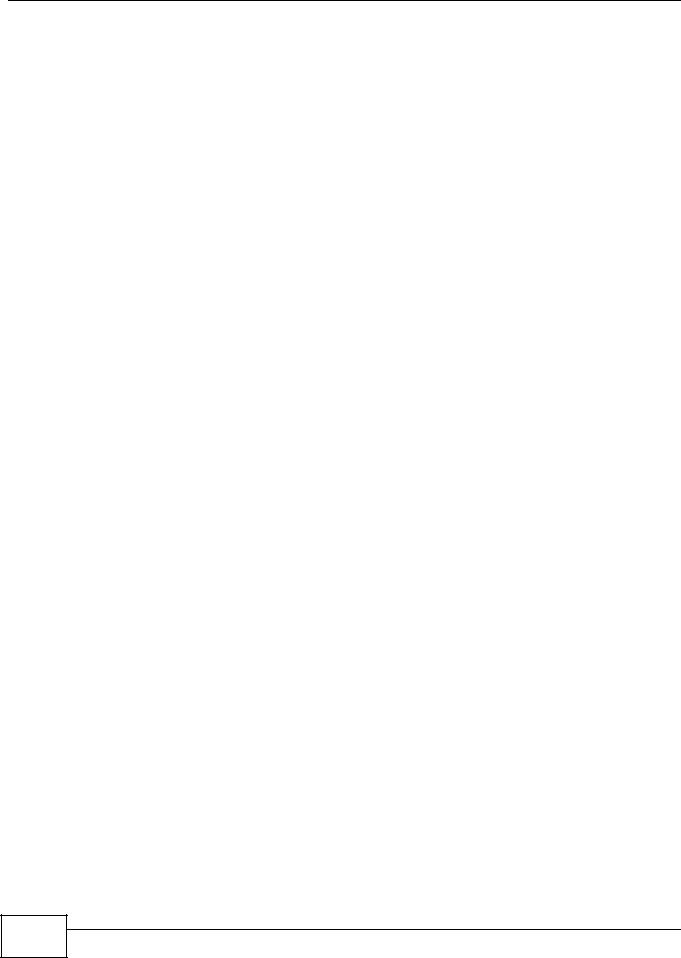
Оглавление
Глава |
25 |
|
ЭкраныConfiguration: Spanning Tree............................................................................................ |
157 |
|
|
25.1 Обзор ............................................................................................................................................ |
157 |
|
25.2 Экран Spanning Tree .................................................................................................................... |
157 |
|
25.2.1 Экран Global ...................................................................................................................... |
157 |
|
25.2.2 Экран STP Port ................................................................................................................... |
158 |
|
25.2.3 Экран STP Port Edit ............................................................................................................ |
159 |
|
25.2.4 Экран CIST ......................................................................................................................... |
160 |
|
25.2.5 Экран CIST Port .................................................................................................................. |
162 |
|
25.2.6 Экран CIST Port Edit .......................................................................................................... |
163 |
|
25.2.7 Экран MST .......................................................................................................................... |
163 |
|
25.2.8 Экран Add/Modify MST ....................................................................................................... |
164 |
|
25.2.9 Экран MST Port .................................................................................................................. |
164 |
|
25.2.10 Экран MST Port Edit ......................................................................................................... |
165 |
Глава |
26 |
|
Экраны Configuration: LLDP.......................................................................................................... |
167 |
|
|
26.1 Обзор ............................................................................................................................................ |
167 |
|
26.2 Экран LLDP .................................................................................................................................. |
167 |
|
26.2.1 Экран Global ...................................................................................................................... |
167 |
|
26.2.2 Экран Port ........................................................................................................................... |
168 |
|
26.2.3 Экран Port Edit .................................................................................................................... |
169 |
|
26.2.4 Экран Local Information ...................................................................................................... |
170 |
|
26.2.5 Экран Local Information Edit ............................................................................................... |
172 |
|
26.2.6 Экран MED Network Policy ................................................................................................. |
175 |
|
26.2.7 Экран MED Network Policy Add/Edit .................................................................................. |
176 |
|
26.2.8 Экран MED Port .................................................................................................................. |
179 |
|
26.2.9 Экран MED Port Add/Edit ................................................................................................... |
179 |
Глава |
27 |
|
Экраны Configuration: QoS............................................................................................................ |
181 |
|
|
27.1 Обзор ............................................................................................................................................ |
181 |
|
27.2 Экран General .............................................................................................................................. |
181 |
|
27.2.1 Экран Port ........................................................................................................................... |
181 |
|
27.2.2 Экран Port Edit .................................................................................................................... |
182 |
|
27.2.3 Экран Queue ....................................................................................................................... |
183 |
|
27.2.4 Экран CoS Mapping ............................................................................................................ |
184 |
|
27.2.5 Экран DSCP Mapping ......................................................................................................... |
186 |
|
27.2.6 Экран IP Precedence Mapping ........................................................................................... |
187 |
|
27.3 Экран Trust Mode ......................................................................................................................... |
189 |
|
27.3.1 Экран Global ...................................................................................................................... |
189 |
|
27.3.2 Экран Port ........................................................................................................................... |
189 |
|
27.3.3 Экран Trust Mode Edit ....................................................................................................... |
190 |
10 |
Руководство пользователя для серии GS1900 |

|
|
|
Оглавление |
|
|
|
|
Глава |
28 |
|
|
Экраны Configuration: Security ..................................................................................................... |
192 |
||
|
28.1 |
Обзор ............................................................................................................................................ |
192 |
|
28.2 |
Экран Port Security ...................................................................................................................... |
192 |
|
28.2.1 Экран Global ...................................................................................................................... |
192 |
|
|
28.2.2 Экран Port ........................................................................................................................... |
192 |
|
|
28.2.3 Экран Port Edit .................................................................................................................... |
193 |
|
|
28.3 |
Экран Protected Port .................................................................................................................... |
194 |
|
28.3.1 Экран Protected Port .......................................................................................................... |
194 |
|
|
28.3.2 Экран Protected Port Edit ................................................................................................... |
195 |
|
|
28.4 |
Экран 802.1X ................................................................................................................................ |
196 |
|
28.4.1 Экран Global ...................................................................................................................... |
196 |
|
|
28.4.2 Экран Port ........................................................................................................................... |
196 |
|
|
28.4.3 Экран Port Edit .................................................................................................................... |
197 |
|
|
28.5 |
Экран DoS .................................................................................................................................... |
198 |
|
28.5.1 Экран Global ...................................................................................................................... |
198 |
|
|
28.5.2 Экран Port ........................................................................................................................... |
199 |
|
|
28.5.3 Экран Port Edit .................................................................................................................... |
200 |
|
Глава |
29 |
|
|
Экраны Configuration: AAA ........................................................................................................... |
201 |
||
|
29.1 |
Обзор ............................................................................................................................................ |
201 |
|
29.2 |
Экран Auth Method ....................................................................................................................... |
201 |
|
29.2.1 Экран Auth Method ............................................................................................................. |
201 |
|
|
29.2.2 Экран Auth Method Add/Modify .......................................................................................... |
202 |
|
|
29.3 RADIUS ......................................................................................................................................... |
202 |
|
|
29.3.1 Экран RADIUS .................................................................................................................... |
202 |
|
|
29.3.2 Экран RADIUS Add/Modify ................................................................................................ |
203 |
|
|
29.4 TACACS+ ...................................................................................................................................... |
204 |
|
|
29.4.1 Экран TACACS+ ................................................................................................................. |
204 |
|
|
29.4.2 Экран TACACS+ Add/Modify ............................................................................................. |
205 |
|
Глава |
30 |
|
|
Экраны Configuration: Management ............................................................................................. |
207 |
||
|
30.1 |
Обзор ............................................................................................................................................ |
207 |
|
30.2 |
Экран Syslog ................................................................................................................................ |
207 |
|
30.2.1 Экран Global ...................................................................................................................... |
207 |
|
|
30.2.2 Экран Local ......................................................................................................................... |
208 |
|
|
30.2.3 Экран Local Add/Modify ..................................................................................................... |
208 |
|
|
30.2.4 Экран Remote ..................................................................................................................... |
209 |
|
|
30.2.5 Экран Remote Add/Modify .................................................................................................. |
209 |
|
|
30.3 |
Экран SNMP ................................................................................................................................. |
210 |
|
30.3.1 Экран Global ...................................................................................................................... |
210 |
|
Руководство пользователя для серии GS1900 |
11 |

Оглавление |
|
30.3.2 Экран Community ............................................................................................................... |
211 |
30.3.3 Экран Community Add/Modify ........................................................................................... |
212 |
30.3.4 Экран Group ....................................................................................................................... |
212 |
30.3.5 Экран Group Add/Modify ................................................................................................... |
213 |
30.3.6 Экран User .......................................................................................................................... |
214 |
30.3.7 Экран User Add/Modify ...................................................................................................... |
215 |
30.3.8 Экран Trap .......................................................................................................................... |
216 |
30.3.9 Экран Trap Destination ....................................................................................................... |
217 |
30.3.10 Экран Trap Destination Add/Modify ................................................................................. |
217 |
30.4 Экран Error Disable ...................................................................................................................... |
218 |
30.4.1 Экран Error Disabled ......................................................................................................... |
218 |
30.5 Экраны HTTP/HTTPS .................................................................................................................. |
219 |
30.5.1 Экран HTTP ........................................................................................................................ |
219 |
30.5.2 Экран HTTPS ...................................................................................................................... |
220 |
30.6 Экраны Users ............................................................................................................................... |
221 |
30.6.1 Экран Users ........................................................................................................................ |
221 |
30.6.2 Экран Users Add/Modify .................................................................................................... |
222 |
30.7 Экраны Remote Access Control ................................................................................................... |
223 |
30.7.1 Экран Global ...................................................................................................................... |
223 |
30.7.2 Экран Profile Add/Modify ................................................................................................... |
224 |
Глава 31 |
|
Экраны Maintenance ....................................................................................................................... |
226 |
31.1 Обновление встроенного программного обеспечения ............................................................. |
226 |
31.1.1 Обзор .................................................................................................................................. |
226 |
31.1.2 Обновление встроенного программного обеспечения из файла на компьютере ......... |
227 |
31.2 Управление встроенным программным обеспечением ............................................................ |
228 |
31.2.1 Обзор .................................................................................................................................. |
228 |
31.2.2 Активация резервного образа ........................................................................................... |
229 |
31.3 Резервное копирование файла конфигурации ......................................................................... |
229 |
31.3.1 Обзор .................................................................................................................................. |
229 |
31.3.2Резервное копирование конфигурационных файлов или файлов журналов на сервер 230
31.3.3Резервное копирование конфигурационных файлов или файлов журналов на компьютер
231
31.4 |
Восстановление файла конфигурации ...................................................................................... |
231 |
31.4.1 Обзор .................................................................................................................................. |
231 |
|
31.4.2 Восстановление конфигурации из файла на сервере .................................................... |
232 |
|
31.4.3 Восстановление конфигурации из файла на компьютере .............................................. |
232 |
|
31.5 |
Управление конфигурационными файлами .............................................................................. |
232 |
31.5.1 Обзор .................................................................................................................................. |
232 |
|
31.6 |
Возврат к заводским настройкам по умолчанию ...................................................................... |
233 |
31.6.1 Обзор .................................................................................................................................. |
233 |
|
31.6.2 Возврат коммутатора к заводским настройкам по умолчанию ...................................... |
233 |
|
12 |
Руководство пользователя для серии GS1900 |

|
|
Оглавление |
31.7 |
Сетевая диагностика ................................................................................................................... |
234 |
31.7.1 Экран Port Test ................................................................................................................... |
234 |
|
31.7.2 Проверка с помощью запросов ping для IPv4 ................................................................. |
234 |
|
31.7.3 Проверка с помощью запросов ping для IPv6 ................................................................. |
235 |
|
31.7.4 Трассировка маршрутов .................................................................................................... |
236 |
|
31.8 |
Перезагрузка ................................................................................................................................ |
237 |
31.8.1 Обзор .................................................................................................................................. |
237 |
|
31.8.2 Перезагрузка коммутатора ................................................................................................ |
238 |
|
Глава 32 |
|
|
Устранение неполадок................................................................................................................... |
239 |
|
32.1 |
Проблемы с питанием, подключения к устройству и индикаторы ........................................... |
239 |
32.2 |
Проблемы с доступом к коммутатору и входом в систему ..................................................... |
240 |
32.3 |
Настройки коммутатора .............................................................................................................. |
243 |
Руководство пользователя для серии GS1900 |
13 |

ЧАСТЬ I
Руководство
пользователя
14

15
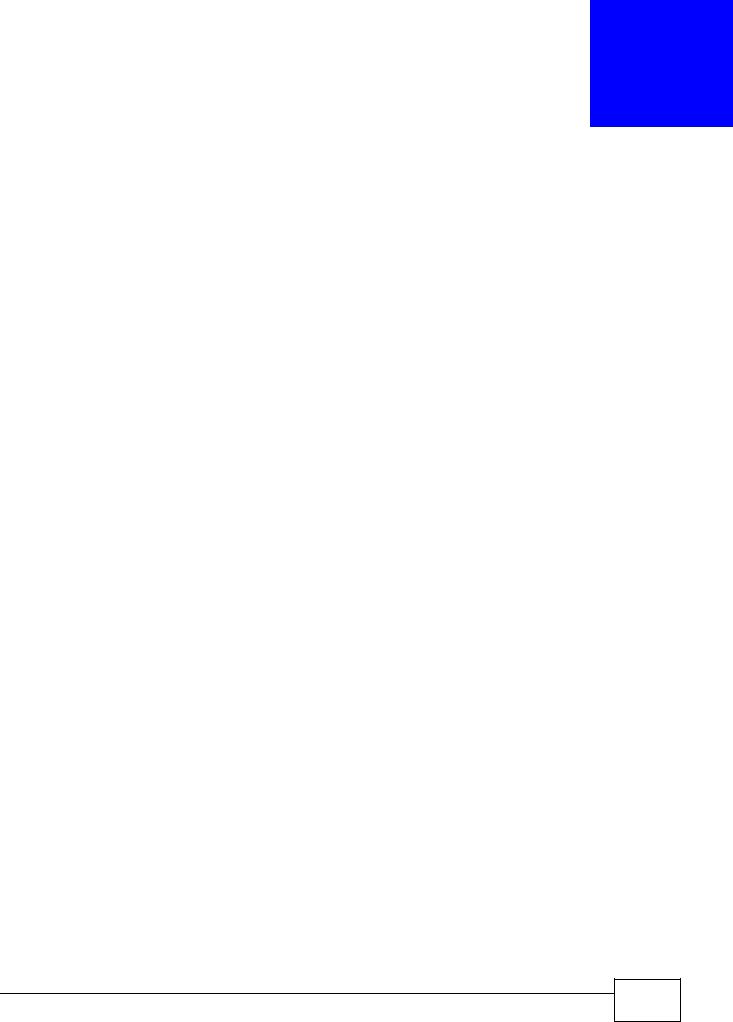
1
Знакомство с коммутатором
Вэтой главе описаны основные характеристики и способы применения коммутатора.
1.1Введение
Серия GS1900 включает в себя коммутаторы Gigabit Ethernet (GbE) нового поколения с поддержкой управления через веб-интерфейс.
В данном руководстве пользователя рассматриваются следующие модели:
Таблица 1 Сравнительная таблица устройств серии GS1900
МОДЕЛЬ |
GS1900-8 |
GS1900- |
GS1900- |
GS1900- |
GS1900- |
GS1900- |
GS1900- |
GS1900- |
|
|
8HP |
16 |
24E |
24 |
24HP |
48 |
48HP |
||
|
|
|
|
|
|
|
|
|
|
Портов 100/1000 Мбит/с |
8 |
- |
16 |
24 |
24 |
- |
48 |
24 |
|
|
|
|
|
|
|
|
|
|
|
Портов 100/1000 Мбит/с с |
- |
8 |
- |
- |
- |
24 |
- |
24 |
|
PoE |
|||||||||
|
|
|
|
|
|
|
|
||
|
|
|
|
|
|
|
|
|
|
Слотов для оптических |
- |
- |
- |
- |
2 |
2 |
2 |
2 |
|
SFP-трансиверов 1 Гбит/с |
|||||||||
|
|
|
|
|
|
|
|
||
|
|
|
|
|
|
|
|
|
|
Возможность настольной |
v |
v |
v |
v |
|
|
|
|
|
установки |
|
|
|
|
|||||
|
|
|
|
|
|
|
|
||
|
|
|
|
|
|
|
|
|
|
Возможность крепления на |
v |
v |
v |
v |
|
|
|
|
|
стене |
|
|
|
|
|||||
|
|
|
|
|
|
|
|
||
|
|
|
|
|
|
|
|
|
|
Возможность монтажа в |
|
|
v |
v |
v |
v |
v |
v |
|
стойке |
|
|
|||||||
|
|
|
|
|
|
|
|
||
|
|
|
|
|
|
|
|
|
|
Выключатель питания |
v |
|
v |
v |
|
|
|
|
|
Вкл./Выкл. |
|
|
|
|
|
||||
|
|
|
|
|
|
|
|
||
|
|
|
|
|
|
|
|
|
Полный перечень функций встроенного программного обеспечения, доступных на коммутаторе, можно найти в техническом описании.
1.1.1Пример мостовой конфигурации
Вэтом примере коммутатор соединяет различные отделы компании (Исследовательский отдел и Отдел продаж) с корпоративной магистралью. Это позволяет уменьшить «состязание» за пропускную способность и устранить «узкие места» в сети и подключении к серверу. Все пользователи, которым требуется большая пропускная способность, могут подключаться к высокоскоростным серверам своих отделов через коммутатор.
Руководство пользователя для серии GS1900 |
16 |

Глава 1 Знакомство с коммутатором
Рисунок 1 Применение в мостовой конфигурации
Магистральная
сеть
|
|
|
|
|
|
|
|
|
|
|
|
|
|
|
|
|
|
|
|
|
|
|
|
|
|
|
|
|
|
|
|
|
|
|
|
|
|
|
|
|
|
|
|
|
|
|
|
|
|
|
|
|
|
|
|
|
|
|
|
|
|
|
|
|
|
|
|
|
|
|
|
|
|
|
|
|
|
|
|
|
|
|
|
|
|
|
|
|
|
|
|
|
|
|
|
|
|
|
|
|
|
|
|
|
|
|
|
|
|
|
|
|
|
|
|
|
|
|
|
|
|
|
|
|
|
|
|
|
|
|
|
|
|
|
|
|
|
|
|
|
|
|
|
|
|
|
|
|
|
|
|
|
|
|
|
|
|
|
|
|
|
|
|
|
|
|
|
|
|
|
|
|
|
|
|
|
|
|
|
|
|
|
|
|
|
|
|
|
|
|
|
|
|
|
|
|
|
|
|
|
|
|
|
|
|
|
|
|
|
|
|
|
|
|
|
|
|
|
|
|
|
|
|
|
|
|
|
|
|
|
|
|
|
|
|
|
|
|
|
|
|
|
|
|
|
|
|
|
|
|
|
|
|
|
|
|
|
|
|
|
|
|
|
|
|
|
|
|
|
|
|
|
|
|
|
|
|
|
|
|
|
|
|
|
|
|
|
|
|
|
|
|
|
|
|
|
|
|
|
|
|
|
|
|
|
|
|
|
|
|
|
|
|
|
|
|
|
|
|
|
|
|
|
|
|
|
|
|
|
|
|
|
|
|
|
|
|
|
|
|
|
|
|
|
|
|
|
|
|
|
|
|
|
|
|
|
|
|
|
|
|
|
|
|
|
|
|
|
|
|
|
|
|
|
|
|
|
|
|
|
|
|
|
|
|
|
|
|
|
|
|
|
|
|
|
|
|
|
|
|
|
|
|
|
|
|
|
|
|
|
|
|
|
|
|
|
|
|
|
|
|
|
|
|
|
|
|
|
|
|
|
|
|
|
|
|
|
|
|
|
|
|
|
|
|
|
|
|
|
|
|
|
|
|
|
|
|
|
|
|
|
|
|
|
|
|
|
|
|
|
|
|
|
|
|
|
|
|
|
|
|
|
|
|
|
|
|
|
|
|
|
|
|
|
|
|
|
|
|
|
|
|
|
|
|
|
|
|
|
|
|
|
|
|
|
|
|
|
|
|
|
|
|
|
|
|
|
|
|
|
|
|
|
|
|
|
|
|
|
|
|
|
|
|
|
|
|
|
|
|
|
|
|
|
|
|
|
|
|
|
|
|
|
|
|
|
|
|
|
|
|
|
|
|
|
|
|
|
|
|
|
|
|
|
|
|
|
|
|
|
|
|
|
|
|
|
|
|
|
|
|
|
|
|
|
|
|
|
|
|
|
|
|
|
|
|
|
|
|
|
|
|
|
|
|
|
|
|
|
|
|
|
|
|
|
|
|
|
|
|
|
|
|
|
|
|
|
|
|
|
|
|
|
|
|
|
|
|
|
|
|
|
|
|
|
|
|
|
|
|
|
|
|
|
|
|
|
|
|
|
|
|
|
|
|
|
|
|
|
|
|
|
|
|
|
|
|
|
|
|
|
|
|
|
|
|
|
|
|
|
|
|
|
|
|
|
|
|
|
|
|
|
|
|
|
|
|
|
|
|
|
|
|
|
|
|
|
|
|
|
|
|
|
|
|
|
|
|
|
|
|
|
|
|
|
|
|
|
|
|
|
|
|
|
|
|
|
|
|
|
|
|
|
|
|
|
|
|
|
|
|
|
|
|
|
|
|
|
|
|
|
|
|
|
|
|
|
|
|
|
|
|
|
|
|
|
|
|
|
|
|
|
|
|
|
|
|
|
|
|
|
|
|
|
|
|
|
|
|
|
|
|
|
|
|
|
|
|
|
|
|
|
|
|
|
|
|
|
|
|
|
|
|
|
|
|
|
|
|
|
|
|
|
|
|
|
|
|
|
|
|
|
|
|
|
|
|
|
|
|
|
|
|
|
|
|
|
|
|
|
|
|
|
|
|
|
|
|
|
|
|
|
|
|
|
|
|
|
|
|
|
|
|
|
|
|
|
|
|
|
|
|
|
|
|
|
|
|
|
|
|
|
|
|
|
|
|
|
|
|
|
|
|
|
|
|
|
|
|
|
|
|
|
|
|
|
|
|
|
|
|
|
|
|
|
|
|
|
|
|
|
|
|
|
|
|
|
|
|
|
|
|
|
|
|
|
|
|
|
|
|
|
|
|
|
|
|
|
|
|
|
|
|
|
|
|
|
|
|
|
|
|
|
|
|
|
|
|
|
|
|
|
|
|
|
|
|
|
|
|
|
|
|
|
|
|
|
|
|
|
|
|
|
|
|
|
|
|
|
|
|
|
|
|
|
|
|
|
|
|
|
|
|
|
|
|
|
|
|
|
|
|
|
Отдел продаж |
|
|
|
|
|
|
|
|
|
|
|
|
|
|
|
|
||||||||||||||
|
|
|
|
|
|
|
|
|
|
|
|
|
|
|
|
|
|
|
|
|
|
|
|
|
|
|
|
|
|
|
|
|
|
|
|
|
|
|
|
|
|
|
|
|
|
|
|
|
|
|||||||||||||||
|
Исследовательский отдел |
|
|
|
|
|
|
|
|
|
|
|
|
|
|
|
|
|
|
|
|
|||||||||||||||||||||||||||||||||||||||||||
|
|
|
|
|
|
|
|
|
|
|
|
|
|
|
|
|
|
|
|
|
||||||||||||||||||||||||||||||||||||||||||||
|
|
|
|
|
|
|
|
|
|
|
|
|
|
|
|
|
|
|
|
|
||||||||||||||||||||||||||||||||||||||||||||
|
|
|
|
|
|
|
|
|
|
|
|
|
|
|
|
|||||||||||||||||||||||||||||||||||||||||||||||||
|
|
|
|
|
|
|
|
|
|
|
|
|
|
|
|
|
|
|||||||||||||||||||||||||||||||||||||||||||||||
|
|
|
|
|
|
|
|
|
|
|
|
|
|
|
|
|
|
|
|
|
|
|
|
|
|
|
|
|
|
|
|
|
|
|
|
|
|
|
|
|
|
|
|
|
|
|
|
|
|
|
|
|
|
|
|
|
|
|
|
|
|
|
|
|
1.1.2 Подключение настольных систем к сети Gigabit Ethernet
коммутатор является идеальным решением для малых сетей, обслуживающих группу пользователей, потребляющих/генерирующих большие объемы трафика и, как следствие, нуждающихся в высокой пропускной способности. К портам коммутатора можно подключать компьютеры или другие коммутаторы.
В этом примере все компьютеры могут совместно использовать высокоскоростные приложения на сервере и обращаться в Интернет. Для расширения сети достаточно просто добавить другие сетевые устройства, например, коммутаторы, маршрутизаторы, компьютеры, принт-серверы и т.д.
Рисунок 2 Подключение настольных систем к сети Gigabit Ethernet
Интернет 
Руководство пользователя для серии GS1900 |
17 |

Глава 1 Знакомство с коммутатором
1.1.3 Пример применения в сетях VLAN на базе IEEE 802.1Q
Виртуальные локальные сети (VLAN) позволяют разделить одну физическую сеть на несколько логических. Станции в логической сети принадлежат к одной или нескольким группам. При использовании сетей VLAN станция не может отправлять или принимать данные от станций, не принадлежащих к той же группе (группам); это возможно лишь в том случае, если трафик проходит через маршрутизатор.
Дополнительную информацию о виртуальных локальных сетях можно найти в гл. 8 на стр. 66.
1.1.3.1 Пример виртуальной локальной сети на базе тегов
Порты в одной группе VLAN принадлежат к одному домену широковещательной передачи кадров. Это позволяет повысить производительность сети за счет уменьшения широковещательного трафика. Группы VLAN можно изменять в любой момент, добавляя, перемещая или изменяя порты без переподключения кабелей.
Общие ресурсы, например, сервер, могут использоваться всеми портами в той же сети VLAN, что и сервер. Как показано на приведенном ниже рисунке, в сеть VLAN 1 необходимо включить только те порты, которым требуется доступ к серверу. Порты также могут принадлежать к другим группам VLAN.
Рисунок 3 Пример использования общего сервера в VLAN
1.1.4 Поддержка IPv6
IPv6 (версия 6 протокола IP, Internet Protocol) была разработана с целью увеличения размера и функциональности IP-адресов. Увеличение размера адреса IPv6 до 128 битов (по сравнению с 32-битными адресами IPv4) позволяет увеличить количество доступных IP-адресов до 3,4 x 1038. На момент написания этого документа данный коммутатор поддерживает следующие функции.
•Назначение статических адресов и автоматическая настройка параметров без сохранения состояния
•Протокол NDP (Neighbor Discovery Protocol, протокол обнаружения соседей), используемый для обнаружения других устройств в сети
•Удаленное управление с использованием протоколов PING, SNMP, HTTP и TFTP
18 |
Руководство пользователя для серии GS1900 |

Глава 1 Знакомство с коммутатором
•Использование протокола ICMPv6 для информирования об ошибках, которые встретились при обработке пакетов, и выполнения других диагностических функций, таких, как отправка запросов «PING»
•Двойной стек IPv4/IPv6; коммутатор может поддерживать протоколы IPv4 и IPv6 одновременно
•Клиент DHCPv6
•Отслеживание трафика по протоколу MLD (Multicast Listener Discovery, протокол обнаружения получателей запросов на многоадресную рассылку)
1.2Способы управления коммутатором
Для управления коммутатором доступны следующие способы.
•Web-конфигуратор. Именно этот способ рекомендуется применять для повседневного управления коммутатором при помощи (поддерживаемого) браузера. См. гл. 4 на стр. 32.
•TFTP. Протокол передачи файлов Trivial File Transfer Protocol можно использовать для обновления встроенного программного обеспечения и резервного копирования/ восстановления конфигурации. См. разд. 31.1 на стр. 226, разд. 31.3 на стр. 229 и разд. 31.4 на стр. 231
•SNMP. Параметры данного устройства можно настроить с помощью менеджера SNMP. См.
разд. 30.3 на стр. 210.
1.3Полезные советы по управлению коммутатором
Чтобы сделать коммутатор более защищенным, а управление коммутатором – более эффективным, необходимо регулярно выполнять следующие действия.
•Меняйте пароль. Используйте пароль, который трудно угадать, и который включает в себя различные виды символов, включая буквы и цифры.
•Запишите пароль и сохраните его в надежном месте.
•Осуществляйте резервное копирование конфигурации (и ознакомьтесь с порядком ее восстановления). Восстановление более ранней версии конфигурации может оказаться полезным в случае нестабильной работы или отказа устройства. Если забыт пароль, можно восстановить на коммутаторе заводские настройки по умолчанию. При наличии резервной копии более ранней версии файла конфигурации не придется повторно настраивать коммутатор от начала и до конца. Можно будет просто восстановить последнюю конфигурацию.
Руководство пользователя для серии GS1900 |
19 |

2
Установка и подключение устройства
Вданной главе описаны процедуры установки и подключения коммутатора.
2.1Установка на столе
1Убедитесь, что коммутатор сухой и чистый.
2Установите коммутатор на ровной горизонтальной поверхности, достаточно устойчивой, чтобы выдержать вес коммутатора и подключенных к нему кабелей. Убедитесь, что рядом есть розетка.
3Убедитесь, что вокруг коммутатора имеется достаточно свободного пространства для циркуляции воздуха и подключения кабелей и шнура питания.
4Удалите наклейки с резиновых ножек.
5Прикрепите резиновые ножки к каждому углу днища коммутатора. Эти ножки защищают коммутатор от вибрации и обеспечивают наличие свободного места между устройствами, установленными друг на друга.
Рисунок 4 Прикрепление резиновых ножек
Примечание: НЕ заслоняйте вентиляционные отверстия. При установке устройств друг на друга убедитесь, что между ними есть свободное пространство.
Примечание: Чтобы обеспечить нормальную вентиляцию, оставьте зазор как минимум в 4 дюйма (10 см) спереди и 3,4 дюйма (8 см) сзади коммутатора. Это особенно важно при установке в закрытой стойке.
Руководство пользователя для серии GS1900 |
20 |

Глава 2 Установка и подключение устройства
2.2 Установка устройства
Сравнительный анализ способов физической установки каждой из моделей приведен в табл. 1 на стр. 16:
Примечание: Для установки коммутатора в стойке или крепления на стену обратитесь к квалифицированному техническому специалисту.
Инструкции по установке в стойку приведены в разд. 2.2.2 на стр. 22. Необходимо обратить внимание на следующее:
•Для нормальной вентиляции расстояние между коммутатором и другими объектами должно быть не менее 25 мм.
•Необходимо, чтобы коммутатор был установлен на столе с ровной поверхностью, достаточно устойчивом, чтобы выдержать вес коммутатора.
Чтобы приступить к работе, просто подключите кабели питания и включите коммутатор.
2.2.1 Крепление на стену
Для крепления коммутатора на стену выполните следующие действия.
В таблице, приведенной ниже, указаны расстояния между крепежными винтами.
Таблица 2 Расстояния между центрами отверстий при креплении на стену
GS1900-8 |
GS1900-8HP |
GS1900-16 |
GS1900-24E |
176 мм |
176 мм |
148 мм |
207 мм |
|
|
|
|
Завинтите два винта, поставляемых вместе с коммутатором, в стену (см. рисунок для шага 2). Следует использовать винты с шириной головок от 6 до 8 мм (0,24" ~ 0,31"). Не завинчивайте винты в стену до упора; оставьте между головками винтов и стеной небольшой зазор.
Зазор должен быть достаточно большим, чтобы головки винтов могли войти в слоты для винтов, а кабели – свободно подключены снизу коммутатора.
Примечание: Убедитесь, что винты надежно держатся в стене и способны выдержать вес коммутатора с подключенными кабелями.
Приложите коммутатор к стене так, чтобы отверстия на его панели совпадали с винтами на стене. Повесьте коммутатор на винты.
Руководство пользователя для серии GS1900 |
21 |
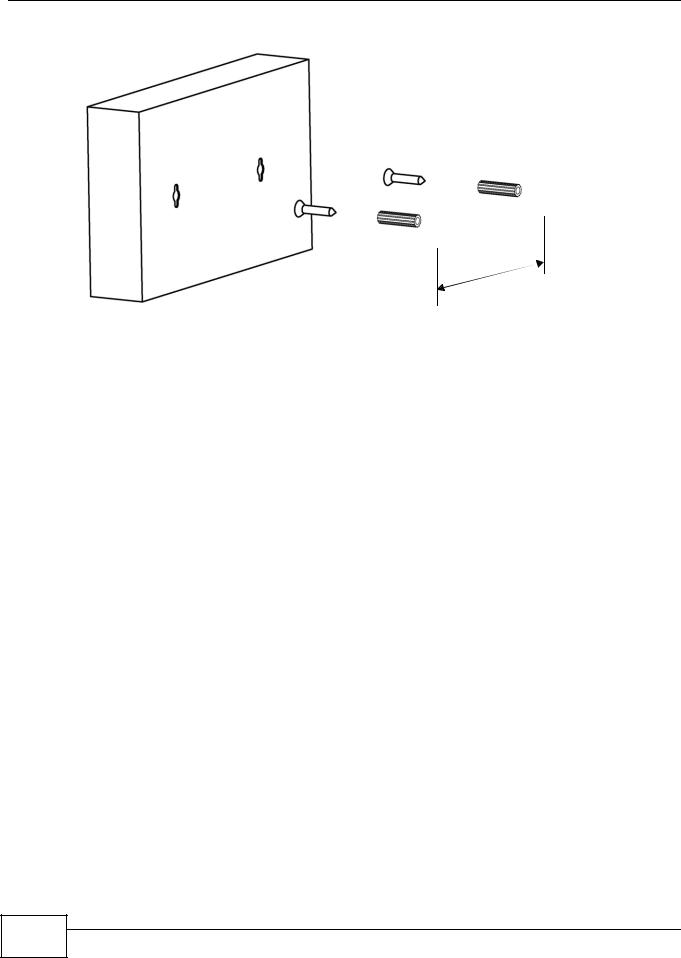
Глава 2 Установка и подключение устройства
Крепление коммутатора необходимо производить в горизонтальном положении. Вентиляционные отверстия на боковых панелях коммутатора не должны быть направлены вверх или вниз, так как такое положение менее безопасно.
2.2.2 Установка в стойке
Возможна установка коммутатора в стандартную 19-дюймовую стойку или в шкаф вместе с другим оборудованием. Для установки коммутатора в стандартную стойку с использованием комплектадлямонтажавстойкувыполнитеследующиедействия.
Требования к установке коммутатора в аппаратную стойку
•Два кронштейна.
•Восемь винтов M3 с плоской головкой и крестовая отвертка #2.
•Четыре винта M5 с плоской головкой и крестовая отвертка #2.
Использование винтов неправильного типа может повредить устройство.
Меры предосторожности
•Убедитесь, что стойка может выдержать общий вес всего оборудования, которое в нее установлено.
•Убедитесь, что положение коммутатора не нарушает устойчивость стойки и не смещает центр тяжести к ее верхней части. Перед установкой примите все необходимые меры предосторожности для надежного закрепления стойки.
Крепление кронштейнов к коммутатору
1Приложите кронштейн к одной и боковых панелей коммутатора, совместив четыре отверстия для винтов на кронштейне с такими же отверстиями на боковой панели коммутатора.
22 |
Руководство пользователя для серии GS1900 |
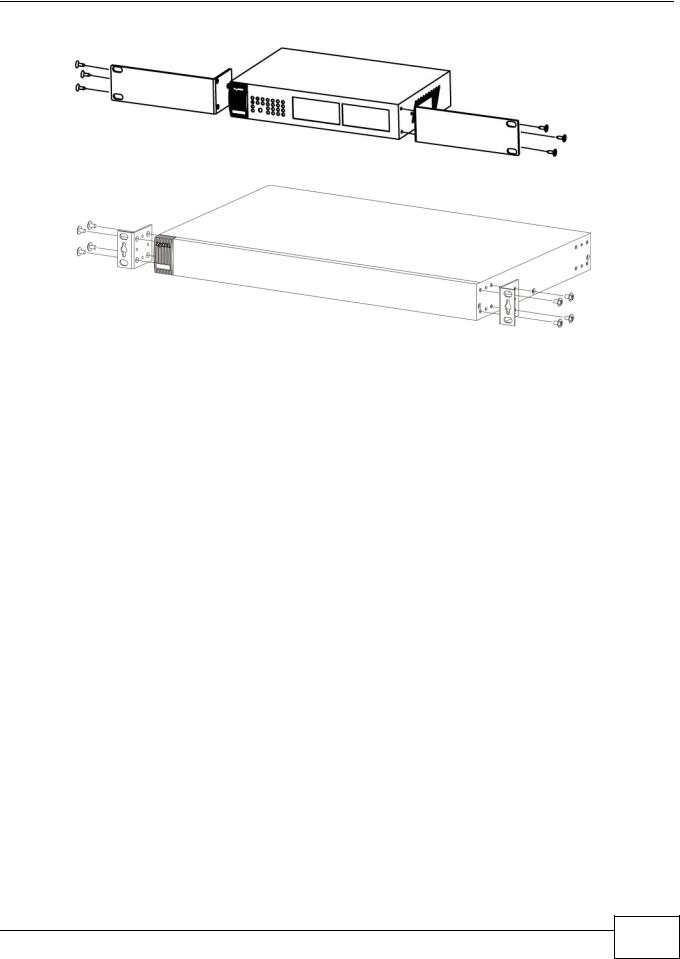
Глава 2 Установка и подключение устройства
Рисунок 5 Крепление кронштейнов (GS1900-16 и GS1900-24E)
Рисунок 6 Крепление кронштейнов (GS1900-24, GS1900-24HP, GS1900-48, GS1900-48HP)
2С помощью крестовой отвертки #2 прикрепите кронштейн к коммутатору винтами M3 с плоской головкой.
3Повторите шаги 1 и 2, чтобы закрепить кронштейн на другой стороне коммутатора.
4Теперь коммутатор можно устанавливать в стойку. Переходите к следующему разделу.
2.2.2.1Установка коммутатора в стойку
1Приложите кронштейн (уже прикрепленный винтами к боковой панели коммутатора) к одной стороне стойки и совместите два отверстия для винтов на кронштейне с такими же двумя отверстиями в стойке.
Руководство пользователя для серии GS1900 |
23 |

Глава 2 Установка и подключение устройства
Рисунок 7 Установка коммутатора в стойке (GS1900-16 и GS1900-24E)
Рисунок 8 Установка коммутатора в стойке (GS1900-24, GS1900-24HP, GS1900-48, GS190048HP)
2С помощью крестовой отвертки #2 прикрепите кронштейн к стойке винтами M5 с плоской головкой.
3Повторите шаги 1 и 2, чтобы закрепить кронштейн на другой стороне стойки.
24 |
Руководство пользователя для серии GS1900 |
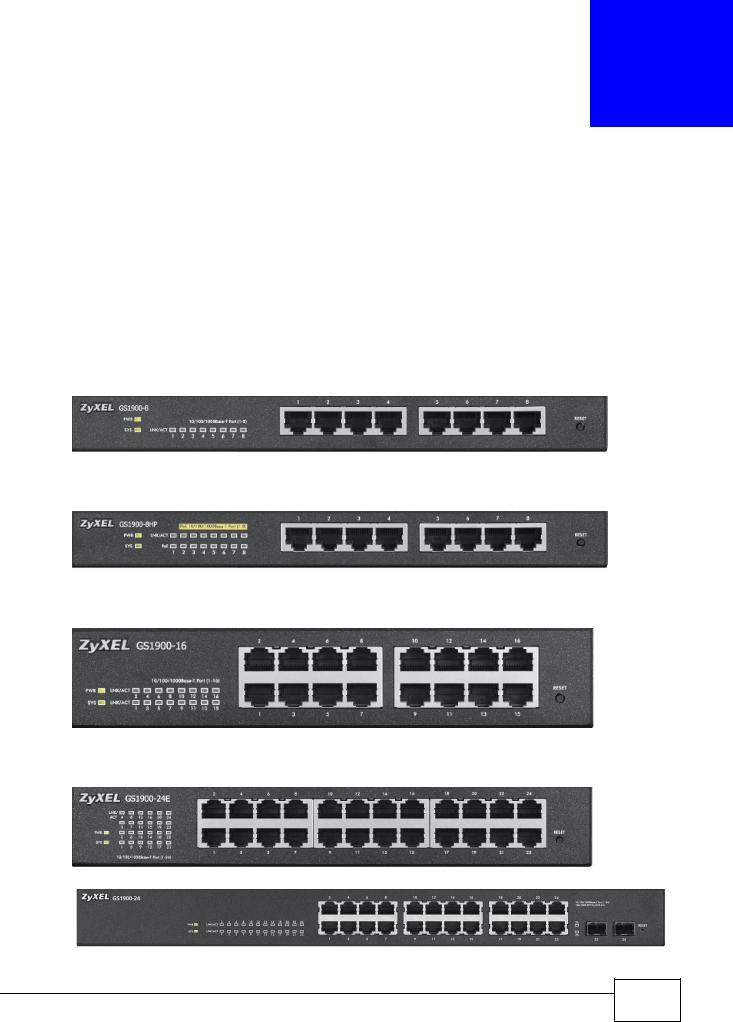
3
Обзор устройства
В данной главе описаны передняя и задняя панель коммутатора, а также показаны подключения к устройству.
3.1 Подключения на передней панели
На рисунках ниже изображены передние панели различных моделей коммутатора.
Рисунок 9 Передняя панель: GS1900-8
Рисунок 10 Передняя панель: GS1900-8HP
Рисунок 11 Передняя панель: GS1900-16
Рисунок 12 Передняя панель: GS1900-24E
Рисунок 13 Передняя панель: GS1900-24
Руководство пользователя для серии GS1900 |
25 |

Глава 3 Обзор устройства
Рисунок 14 Передняя панель: GS1900-24HP
Рисунок 15 Передняя панель: GS1900-48
Рисунок 16 Передняя панель: GS1900-48HP
3.1.1 Порты Ethernet
Данный коммутатор оснащен портами Ethernet 1000Base-T с функциями автосогласования и автоматического определения типа кабеля. Скорость портов Gigabit Ethernet на 10/100/1000 Мбит/с может составлять 10, 100 Мбит/с или 1000 Мбит/с. Работа на скорости 100 Мбит/с возможна в полудуплексном или дуплексном режимах, а на скорости 1000 Мбит/с – только в дуплексном режиме.
Порт с функцией автосогласования может определять и настраивать оптимальную скорость (10/100/1000 Мбит/c) и режим дуплекса (полудуплекс или дуплекс) канала Ethernet для подключенного устройства.
Порт с функцией автоматического определения типа кабеля (автоматического выбора режима MDI/MDI-X) позволяет использовать для подключения как стандартный (прямой), так и кроссоверный (перекрещенный) кабели Ethernet.
3.1.1.1 Настройки Ethernet по умолчанию
По умолчанию для портов Ethernet коммутатора установлены следующие заводские настройки:
•Скорость: Автосогласование
•Режим дуплекса: Автосогласование
•Управление потоком: Нет
26 |
Руководство пользователя для серии GS1900 |
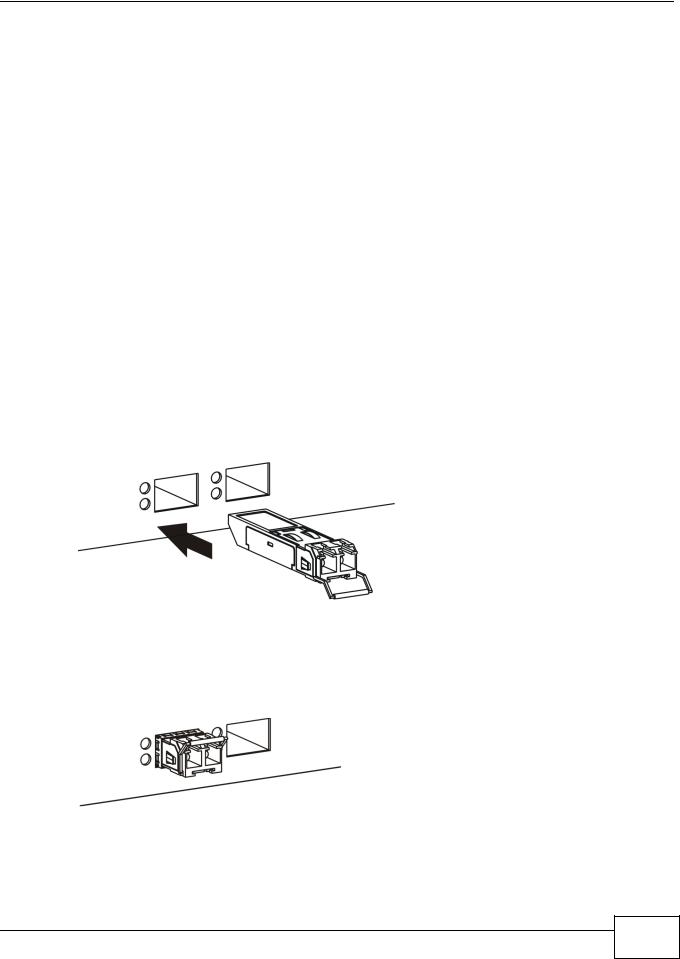
Глава 3 Обзор устройства
3.1.2 Слоты SFP
Эти слоты предназначены для SFP-трансиверов. Трансивер – это устройство, совмещающее в себе функции передатчика и приемника. Трансивер обеспечивает возможность подключения к коммутатору оптоволоконных кабелей. Трансиверы не входят в комплект поставки коммутатора. Разрешается использовать только трансиверы, отвечающие требованиям SFP Tranciever MultiSource Agreement (MSA). Более подробную информацию можно найти в спецификации INF-8074i Rev 1.0 комитета SFF.
Трансиверы можно менять во время работы коммутатора. Для подключения к Ethernetкоммутаторам с различными типами оптоволоконных разъемов можно пользоваться различными типами трансиверов.
•Тип: Интерфейс подключения SFP
•Скорость подключения: 1 гигабит в секунду (1 Гбит/с)
Во избежание возможной травмы глаз НЕ смотрите в разъемы работающего оптоволоконного модуля.
3.1.2.1 Установка трансивера
Для установки трансивера выполните следующие действия.
1Вставьте трансивер в слот открытой секцией печатной платы вниз. Рисунок 17 Пример установки трансивера
2Надавите на трансивер, пока он не защелкнется на месте.
3Данный коммутатор автоматически обнаружит установленный трансивер. Проверьте состояние светодиодных индикаторов, чтобы убедиться, что он работает.
Рисунок 18 Установленный трансивер
3.1.2.2Удаление трансивера
Для удаления трансивера выполните следующие действия.
Руководство пользователя для серии GS1900 |
27 |

Глава 3 Обзор устройства
1Откройте защелку трансивера (их вид может различаться). Рисунок 19 Пример открытия защелки трансивера
2Выньте трансивер из слота.
Рисунок 20 Пример удаления трансивера
3.2Задняя панель
На рисунках ниже изображены передние панели различных моделей коммутатора.
Рисунок 21 Задняя панель: GS1900-8
Рисунок 22 Задняя панель: GS1900-8HP
Рисунок 23 Задняя панель: GS1900-16
28 |
Руководство пользователя для серии GS1900 |

Глава 3 Обзор устройства
Рисунок 24 Задняя панель: GS1900-24E
Рисунок 25 Задняя панель: GS1900-24
Рисунок 26 Задняя панель: GS1900-24HP
Рисунок 27 Задняя панель: GS1900-48
Рисунок 28 Задняя панель: GS1900-48HP
3.2.1 Подключение к источнику питания
Удостоверьтесь, что выбран надлежащий источник питания, и потоку воздуха от вентиляторов ничто не мешает.
Данный коммутатор оснащен двумя блоками питания, один из которых служит для целей резервирования, то есть в случае неисправности одного из блоков питания система продолжит работу с другим блоком питания.
Подключение к источнику питания на задней панели
Подключите один конец поставляемого в комплекте шнура или адаптера питания в розетку питания на задней панели коммутатора, а другой конец – к сети питания.
Руководство пользователя для серии GS1900 |
29 |
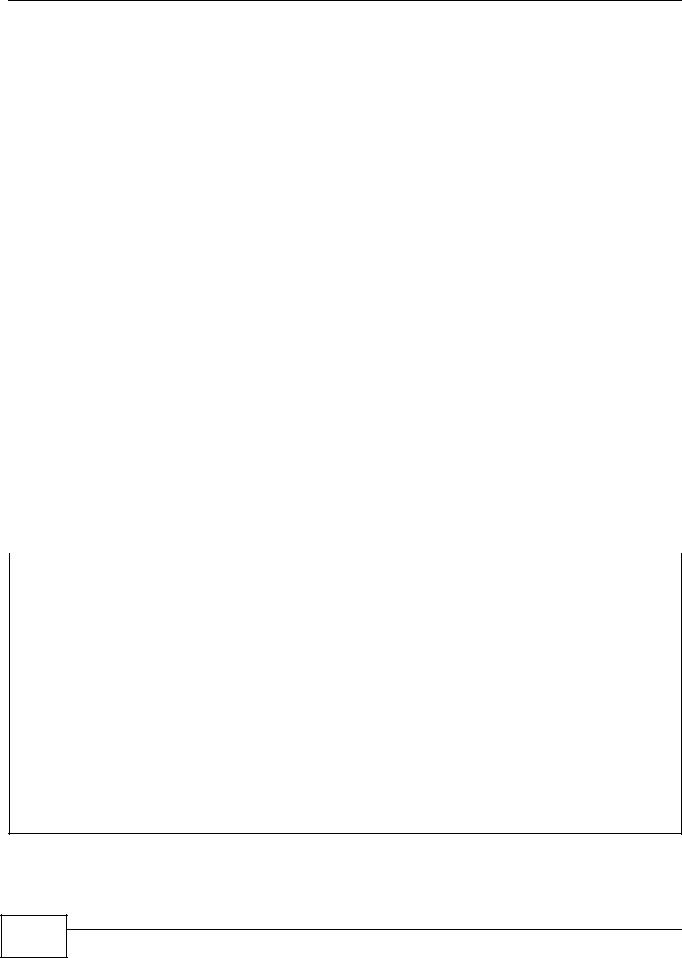
Глава 3 Обзор устройства
Если на коммутаторе имеется переключатель питания POWER ON/OFF (см. табл. 1 на стр. 16), включите (или выключите) его.
Подключение к источнику питания
Чтобы подключить коммутатор к источнику питания после установки в стойке, проделайте следующее.
Примечание: Воспользуйтесь поставляемым в комплекте шнуром питания для подключения к сети переменного тока.
1Подключите конец кабеля с разъемом типа «мама» к разъему переменного тока.
2Подключите другой конец кабеля к розетке сети питания.
Отключение от источника питания
Разъемы питания можно отключать от источника питания по отдельности.
1Отсоедините шнур питания от розетки сети питания.
2Отключите шнур питания от разъема переменного тока.
3.3Индикаторы
После подключения питания к коммутатору с помощью индикаторов можно убедиться в надлежащей работе коммутатора, а также использовать их в процессе устранения неполадок.
Таблица 3 Описание индикаторов
ИНДИКАТОР |
ЦВЕТ |
СОСТОЯНИЕ |
ОПИСАНИЕ |
PWR |
Зеленый |
Горит |
Система работает. |
|
|
|
|
|
|
Нет |
Система выключена или неисправна. |
|
|
|
|
SYS |
Зеленый |
Горит |
Система включена и функционирует нормально. |
|
|
|
|
|
|
Мигает |
Система перезагружается и выполняет самодиагностику. |
|
|
|
|
|
|
Нет |
Питание отключено или система не готова / работает с ошибками. |
|
|
|
|
Порты Ethernet |
|
|
|
|
|
|
|
LNK/ACT |
Зеленый |
Мигает |
Осуществляется передача/прием данных на скорости 100/1000 Мбит/с. |
|
|
|
|
|
|
Горит |
Установлено соединение с сетью Ethernet на скорости 100/1000 Мбит/с. |
|
|
|
|
|
|
Нет |
Соединение с сетью Ethernet не установлено. |
|
|
|
|
PoE |
Зеленый |
Горит |
Питание подается на все порты PoE Ethernet |
|
|
|
|
(см. разд. 1.1 |
|
Нет |
Отсутствует блок питания. |
на стр. 16) |
|
|
|
|
|
|
|
Слоты SFP 1 Гбит/с (оптические порты – см. разд. 1.1 на стр. 16)
30 |
Руководство пользователя для серии GS1900 |
